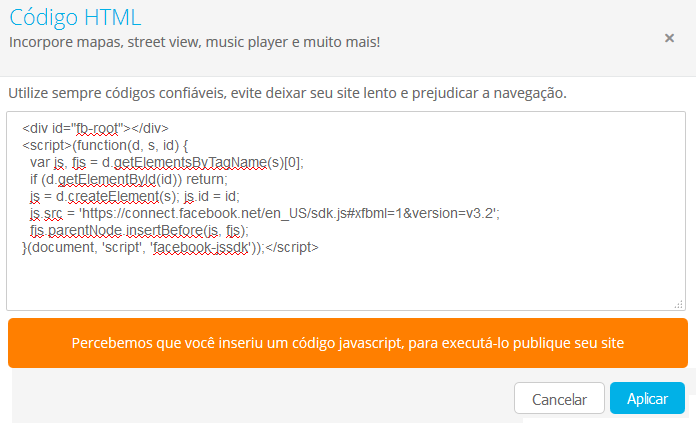- No Criador de Sites além de incluir links em suas redes sociais, também é possível a inserção de botões de direcionamento para as mesmas.
- Dessa forma, os ícones de todas as redes sociais selecionadas para aparecer em seu site serão apresentados de uma vez, sem a necessidade de repetir o procedimento para cada um de seus perfis.
Obtendo o código do botão
-
O primeiro passo é acessar o site AddToAny.
-
Após acessá-lo, será exibido um exemplo dos ícones mais usados.
-
Clique na opção Choose Services:
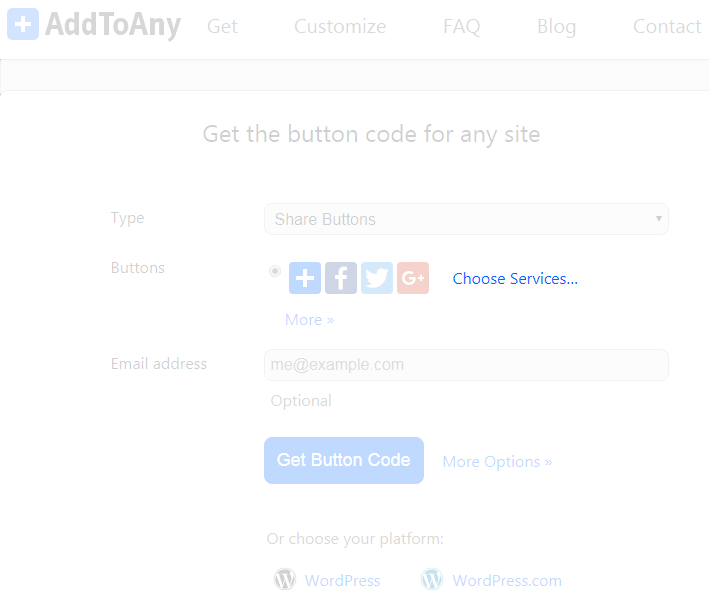
-
Você pode escolher mais de uma rede social, para isso, basta clicar no ícone da rede social desejada da coluna Select;
-
Após selecionar todas as redes desejadas, clique em Done:
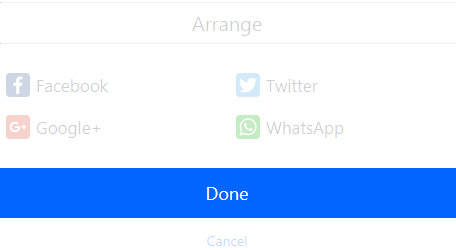
- Agora, você precisará fazer alguns passos:
- Deixe marcada esta primeira opção para que os links de compartilhamento sejam exibidos como Botões;
- Clique em Get Button Code;
- Copie por inteiro o código apresentado no campo de texto:
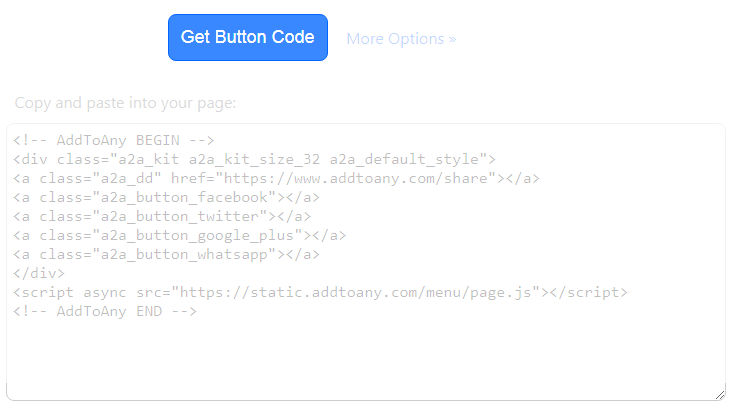
Adicionando código
-
Dentro do painel de edição, vá em Elementos e arraste o elemento de Código para o local onde você deseja:

-
Clique sobre o box inserido, cole o código copiado dentro do campo e depois em Aplicar:
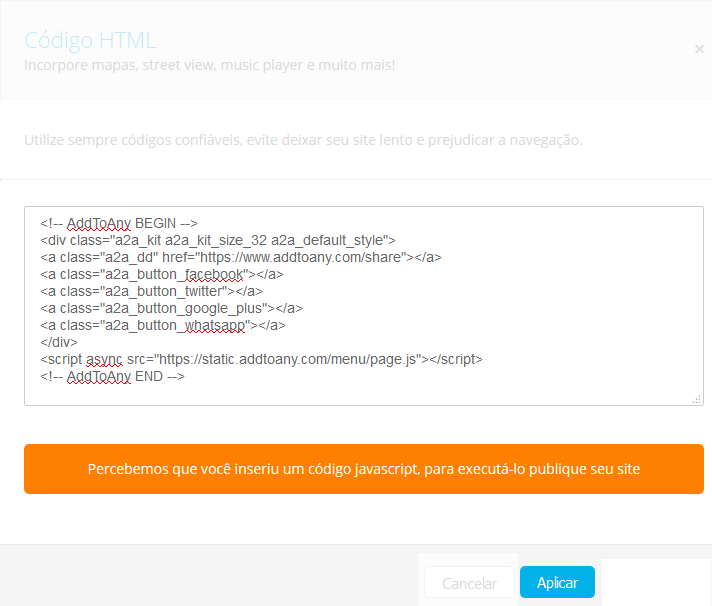
-
Para ver o resultado, basta clicar em publicar e acessar o seu site.
-
Veja no exemplo abaixo como o conteúdo será exibido:

Inserindo Plugins do Facebook
- Os plugins sociais do Facebook são ferramentas que podem auxiliá-lo a tornar o seu site mais dinâmico e ligado à rede social.
- Com esses plugins você pode criar área de comentários integrada ao Facebook, agregar vídeos, publicar posts e inserir botões de “curtir” que ajudam no relacionamento com seus clientes.
Page Plugin
- O Page Plugin permite que você insira em seu site qualquer fanpage (página) do Facebook. A inclusão da fanpage em seu site permite que os visitantes possam curtir e compartilhar a página sem sair do seu site.
- Para configurar o page plugin no Criador de Sites, siga as informações abaixo:
-
Para gerar o código de implementação, acesse a página do Page Plugin;
-
Edite as informações de acordo com a imagem abaixo e, em seguida, clique em Obter Código para gerar o código:
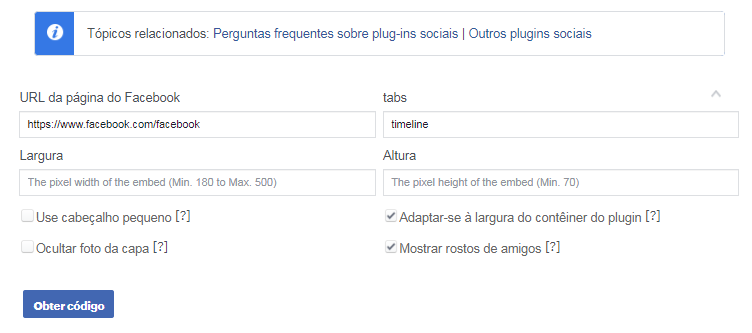
-
Copie os códigos gerados pelo Facebook conforme a imagem:
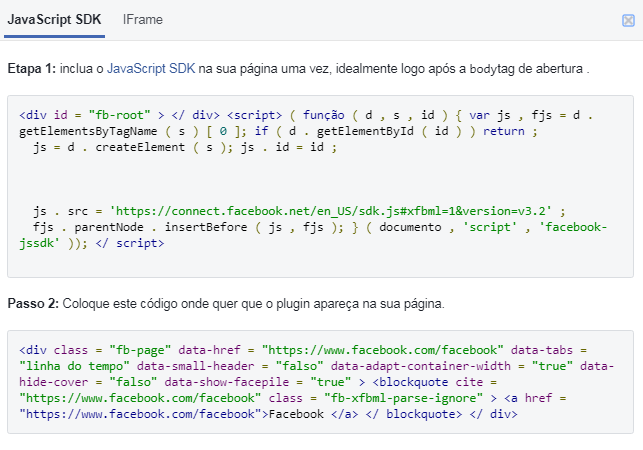
-
Insira o elemento de Código no Criador de Sites e, em seguida, insira os códigos e clique em Aplicar:
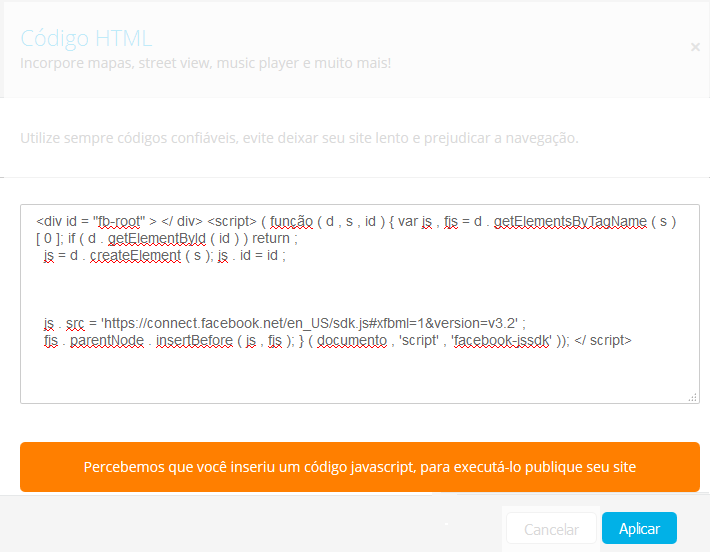
Plugin de Comentários
O Plugin de Comentários permite que as pessoas comentem o conteúdo em seu site utilizando a sua conta do Facebook. Para configurá-lo no Criador de Sites, siga o passo a passo:
- Para gerar o código de implementação, acesse a página dos Comentários.
-
Edite as informações de acordo com a imagem abaixo e, em seguida, clique em Get Code para gerar o código:
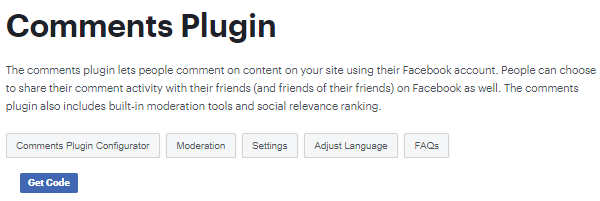
-
Copie os códigos gerados pelo Facebook conforme a imagem:
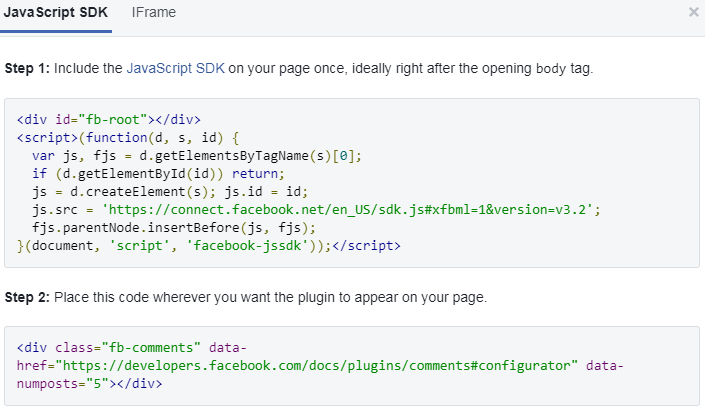
-
Insira o elemento de Código no Criador de Sites. E, em seguida, insira os códigos e clique em Aplicar:
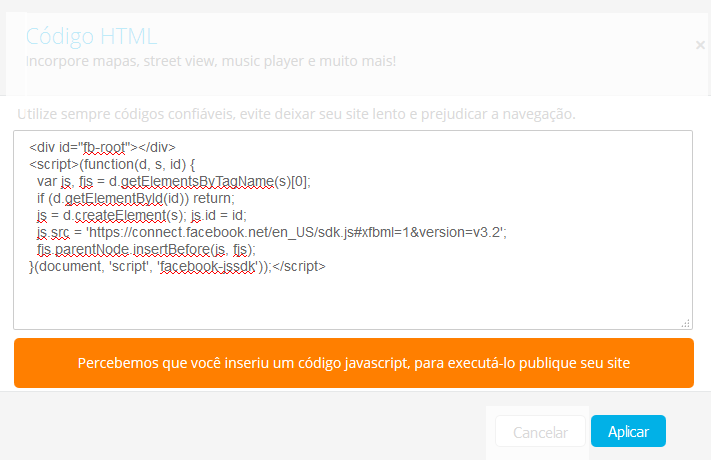
Botão Curtir
O botão Curtir é uma forma simples de você saber se as pessoas estão gostando do conteúdo do seu site utilizando a conta do Facebook para isto. Para configurá-lo no Criador de Sites, siga o passo a passo:
-
Para gerar o código de implementação, acesse a página do Botão Curtir.
-
Edite as informações, conforme a imagem abaixo, e, em seguida, clique em Obter Código para gerar o código:
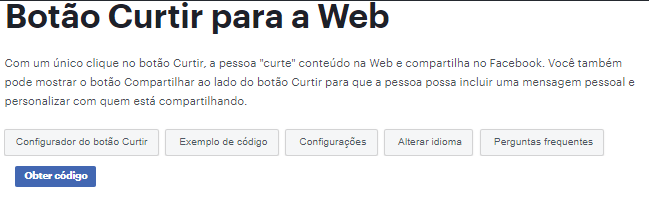
-
Copie os códigos gerados pelo Facebook, conforme a imagem:
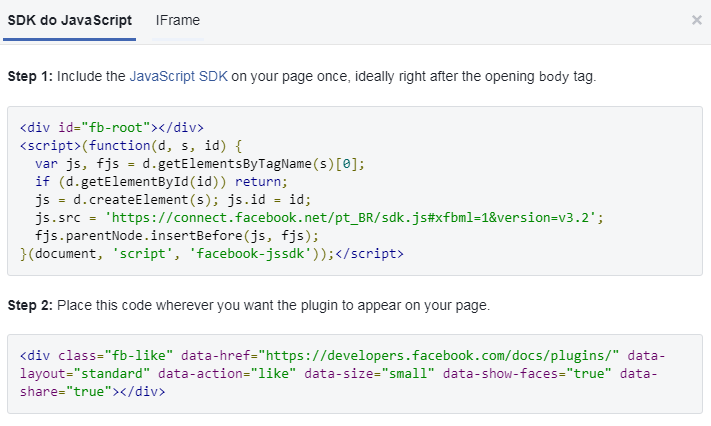
-
Insira o elemento de Código no Criador de Sites. E, em seguida, insira os códigos e clique em Aplicar:

Botão Compartilhar
O botão Compartilhar permite que as pessoas compartilhem sua página do Criador de Sites, de forma personalizada, em sua linha do tempo ou em grupos. Para configurá-lo, é seguir os seguintes passos:
-
Para gerar o código de implementação, acesse a página do Botão Compartilhar.
-
Edite as informações de acordo com a imagem abaixo e em seguida clique em Get Code para gerar o código:
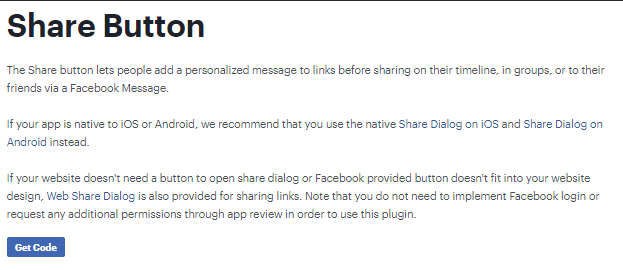
-
Copie os códigos gerados pelo Facebook conforme a imagem:
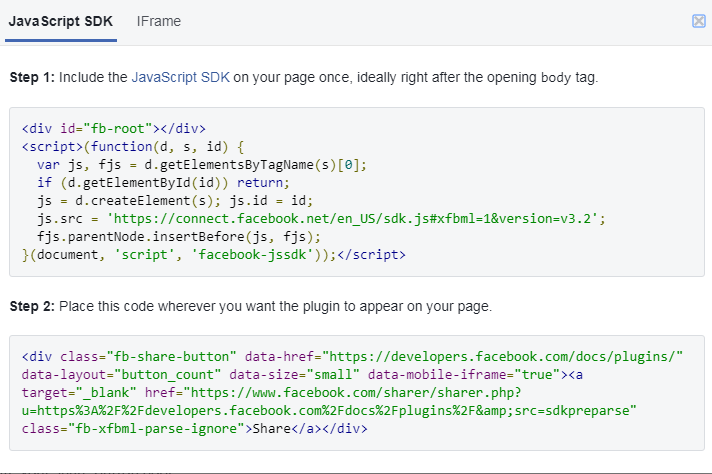
-
Insira o elemento de Código no Criador de Sites e, em seguida, insira os códigos e clique em Aplicar:
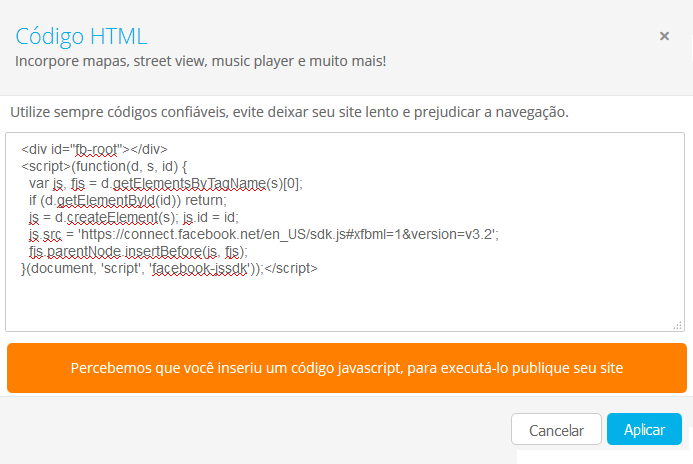
Publicações
O incorporador de Publicações é uma maneira simples de inserir os conteúdos publicados no Facebook em seu site, porém, somente postagens de páginas e perfis públicos podem ser incorporados. Para configurá-lo, siga o passo a passo:
-
Para gerar o código de implementação, acesse a página do Incorporador de Publicações.
-
Edite as informações de acordo com a imagem abaixo e em seguida clique em Get Code para gerar o código:
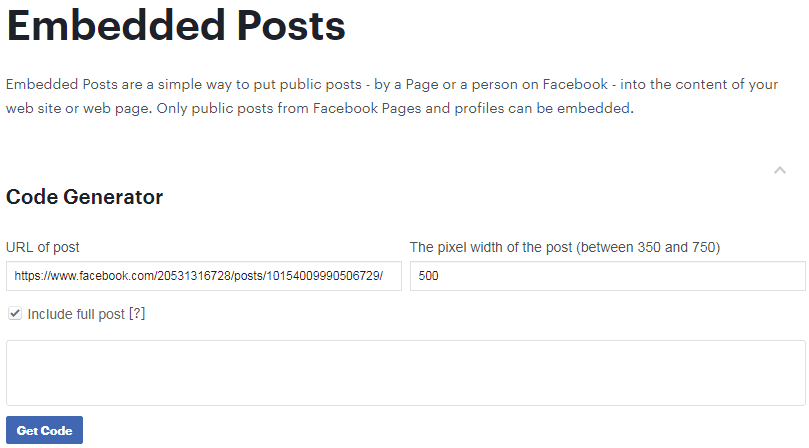
-
Copie os códigos gerados pelo Facebook conforme a imagem:
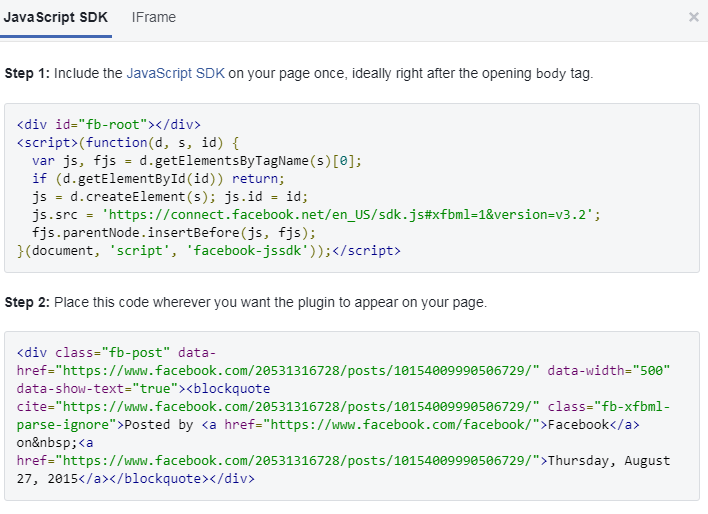
-
Insira o elemento de Código no Criador de Sites e, em seguida, insira os códigos copiados e clique em Aplicar:
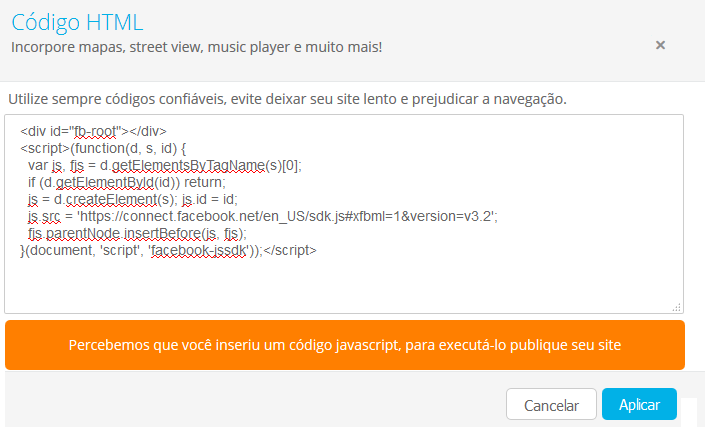
Player de Vídeo
Com o player de Vídeos você pode, de forma simples, adicionar vídeos do Facebook em seu site. Para configurá-lo, é só seguir os seguintes passos:
- Para gerar o código de implementação, acesse a página do Player de Vídeo.
- Edite as informações de acordo com a imagem abaixo e, em seguida, clique em Get Code para gerar o código:
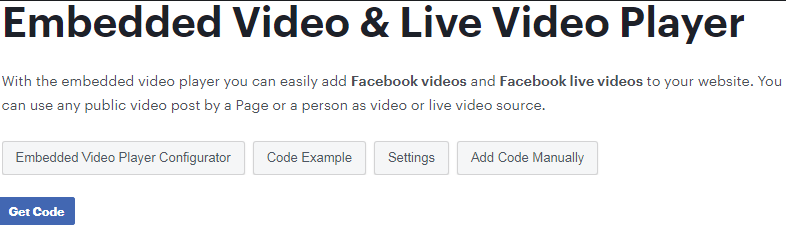
-
Copie os códigos gerados pelo Facebook e cole no box de Código;
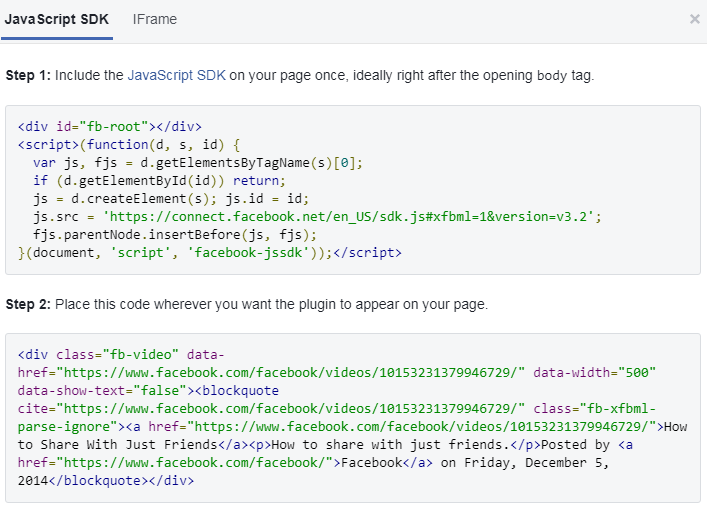
-
Insira o elemento de Código no Criador de Sites e, em seguida, insira os códigos e clique em Aplicar: